Bagaimana untuk menyelesaikan skrin biru 0x0000007e
0x0000007e skrin biru merujuk kepada kegagalan memori atau virus Penyelesaian: 1. Mulakan semula komputer, tahan kekunci "F8" semasa but untuk memasuki pilihan but selamat dan klik pilihan "Safe Mode". . Masukkan program aplikasi, nyahpasang program yang baru dipasang, dan kemudian masukkan "Pengurus Peranti" untuk menyahpasang pemacu terkini 3. Pasang perisian anti-virus untuk memeriksa sama ada komputer dijangkiti virus dan membaikinya, keluar dari mod selamat dan mulakan semula; komputer; 4. Pasang semula sistem, pasang mengikut arahan yang sepadan 5. Hantar ke kedai untuk dibaiki.

Sistem pengendalian untuk tutorial ini: Sistem Windows 10, komputer Dell G3.
Ramai pengguna akan menghadapi skrin biru apabila menggunakan sistem Setiap skrin biru mungkin mempunyai kod yang berbeza Jika kami menghadapi ralat 0x0000007e, ia mungkin disebabkan oleh konflik perisian dan perkakasan. komputer dijangkiti virus Anda boleh menanganinya mengikut situasi yang berbeza.
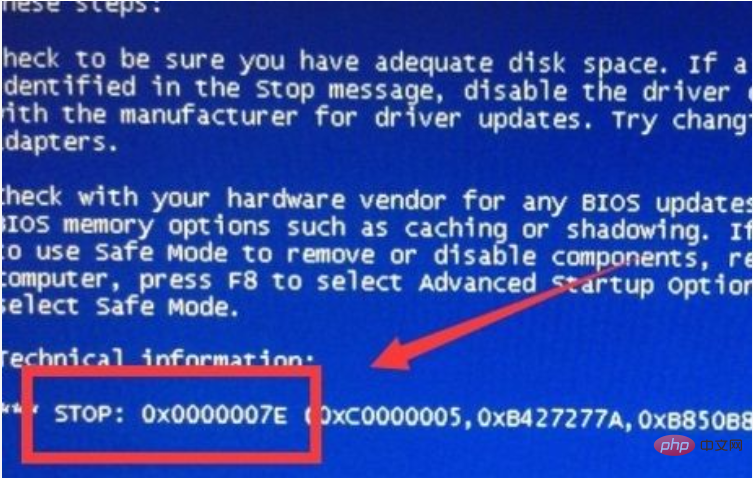
0x0000007e merujuk kepada kegagalan ingatan atau virus Mari kita lihat cara menyelesaikan skrin biru 0x0000007e
Penyelesaian satu: <.>
1. Kita boleh mulakan semula komputer dahulu dan tekan dan tahan "F8" semasa boot untuk memasuki pilihan but selamat.
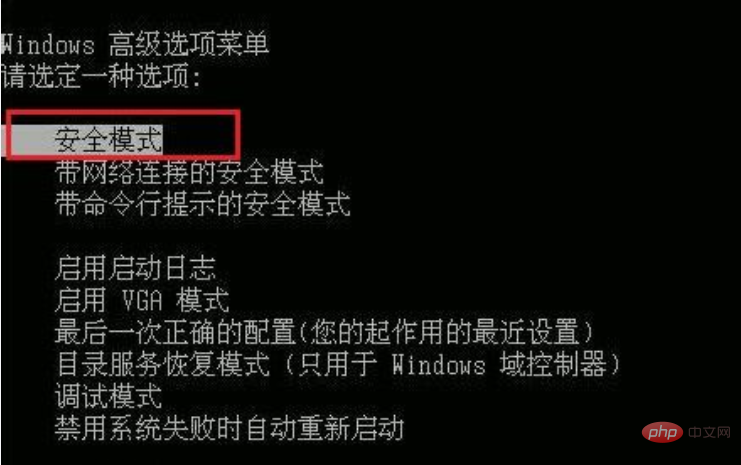
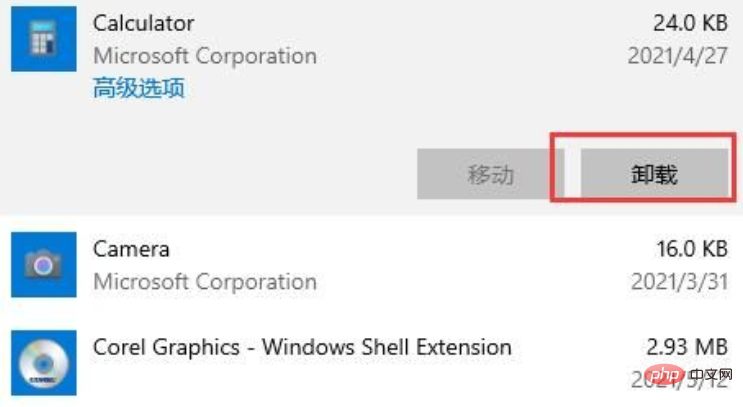
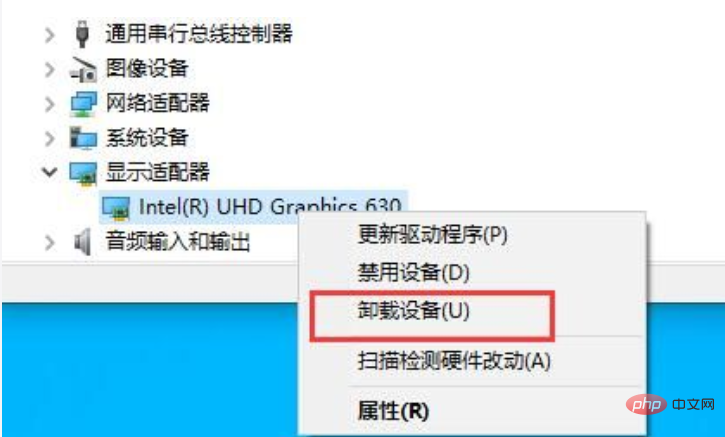
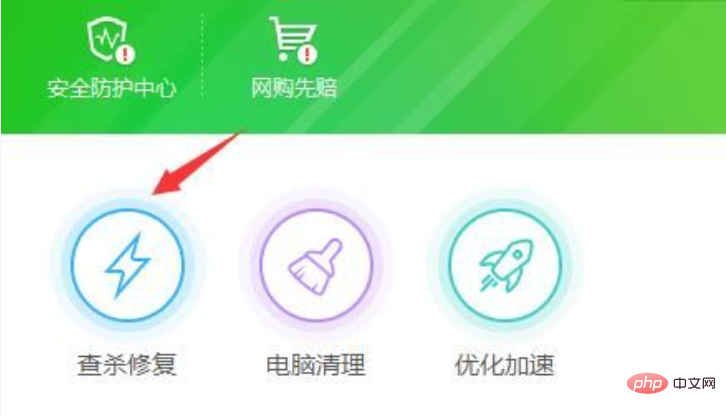
Penyelesaian 2:
1 Jika anda tidak boleh memasuki mod selamat sama sekali, atau tidak boleh membaikinya dalam mod selamat, Kemudian anda hanya boleh memasang semula sistem. 2. Selepas memuat turun, anda boleh memasangnya mengikut tutorial yang disediakan di laman web ini. 3 Jika masalah tidak dapat diselesaikan selepas pemasangan semula selesai. Kemudian ia mungkin masalah perkakasan, dan anda hanya boleh menghantarnya ke kedai untuk dibaiki.Atas ialah kandungan terperinci Bagaimana untuk menyelesaikan skrin biru 0x0000007e. Untuk maklumat lanjut, sila ikut artikel berkaitan lain di laman web China PHP!

Alat AI Hot

Undresser.AI Undress
Apl berkuasa AI untuk mencipta foto bogel yang realistik

AI Clothes Remover
Alat AI dalam talian untuk mengeluarkan pakaian daripada foto.

Undress AI Tool
Gambar buka pakaian secara percuma

Clothoff.io
Penyingkiran pakaian AI

AI Hentai Generator
Menjana ai hentai secara percuma.

Artikel Panas

Alat panas

Notepad++7.3.1
Editor kod yang mudah digunakan dan percuma

SublimeText3 versi Cina
Versi Cina, sangat mudah digunakan

Hantar Studio 13.0.1
Persekitaran pembangunan bersepadu PHP yang berkuasa

Dreamweaver CS6
Alat pembangunan web visual

SublimeText3 versi Mac
Perisian penyuntingan kod peringkat Tuhan (SublimeText3)

Topik panas
 1386
1386
 52
52
 0*c0000001 Apa yang perlu dilakukan jika sistem tidak dapat dimulakan
Apr 18, 2023 pm 02:18 PM
0*c0000001 Apa yang perlu dilakukan jika sistem tidak dapat dimulakan
Apr 18, 2023 pm 02:18 PM
0*c0000001 Tidak dapat memulakan sistem bermakna terdapat masalah dengan peranti but, atau beberapa fail boot rosak Penyelesaiannya: 1. Buat cakera pemasangan Windows 10 untuk pembaikan 2. Gunakan butang kuasa untuk menghidupkan komputer dan matikan tiga kali, dan klik "Lanjutan" apabila memulakan semula Pilihan" untuk masuk; 3. Klik "Penyelesaian Masalah" untuk memasuki "Tetapan Permulaan" dan klik "Mulakan semula", pilih mod selamat untuk masuk mengikut situasi sebenar; . Klik "Menu Mula" dan pilih "Tetapan" untuk menyahpasang semua pemasangan terkini atau semasa 5. Keluar dari mod selamat dan mulakan semula sistem.
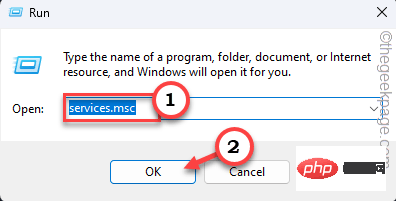 Bagaimana untuk memulihkan semua perkhidmatan Windows kepada tetapan lalai dalam Windows 11
Apr 20, 2023 am 10:07 AM
Bagaimana untuk memulihkan semua perkhidmatan Windows kepada tetapan lalai dalam Windows 11
Apr 20, 2023 am 10:07 AM
Perkhidmatan adalah bahagian penting dalam sistem Windows anda, dan anda boleh mengubahsuai hampir kesemuanya mengikut keperluan anda. Walau bagaimanapun, katakan anda telah mengubah suai beberapa perkhidmatan dan ingin menetapkan semula semuanya kepada normal, dan sedang mencari cara untuk melakukannya. jangan risau. Terdapat beberapa cara untuk melakukan ini dan di sini kami menyenaraikan semua cara yang mungkin untuk mencapai ini. Jenis permulaan yang berbeza untuk perkhidmatan pada sistem anda – Perkhidmatan boleh ditetapkan kepada empat jenis jenis permulaan yang berbeza. Anda harus mengetahui lebih lanjut tentang maksud setiap jenis permulaan. Automatik – Perkhidmatan bermula apabila sistem bermula. Secara amnya, jika anda menetapkan nombor yang besar kepada mod automatik, ia boleh meningkatkan masa permulaan sistem anda. Semua perkhidmatan asas harus ditetapkan kepada mod automatik. Automatik (mula tertunda) – perkhidmatan akan
 0x80070002 Tidak dapat menukar lokasi storan
May 10, 2023 pm 01:45 PM
0x80070002 Tidak dapat menukar lokasi storan
May 10, 2023 pm 01:45 PM
Penyelesaian kepada 0x80070002 Tidak dapat menukar lokasi storan: 1. Tekan kombinasi kekunci Win + R dan masukkan arahan services.msc 2. Cari dan klik dua kali untuk membuka "Windows Update", dan klik Stop dalam tetingkap sifat 3 . Buka fail dalam susunan folder C:WindowsSoftwareDistribution, padamkan folder "DataStore" dan "Muat turun" dan fail di dalamnya 4. Mulakan semula "Windows Update".
 Apakah yang perlu saya lakukan jika 0xc00000e9 tidak boleh memasuki sistem?
May 04, 2023 pm 03:11 PM
Apakah yang perlu saya lakukan jika 0xc00000e9 tidak boleh memasuki sistem?
May 04, 2023 pm 03:11 PM
0xc00000e9 tidak boleh memasuki sistem, yang disebabkan oleh boot sistem yang salah atau kegagalan cakera keras Penyelesaiannya ialah: 1. Gunakan kotak alat pe untuk membuat cakera U sistem 2. Masukkan cakera U sistem ke dalam komputer yang bermasalah, dan kemudian mulakan komputer untuk memasukkan tetapan bios; 3. Pilih cakera U untuk memulakan komputer, masukkan sistem PE dan mulakan alat "Repair System Boot" 4. Pilih pilihan "Automatic Repair" pada antara muka, dan tunggu sehingga sistem dibaiki secara automatik.
 Apakah yang perlu saya lakukan jika 192.168.1.1 tidak dapat memaparkan halaman web?
Apr 26, 2023 pm 01:52 PM
Apakah yang perlu saya lakukan jika 192.168.1.1 tidak dapat memaparkan halaman web?
Apr 26, 2023 pm 01:52 PM
192.168.1.1 tidak boleh memaparkan halaman web kerana URL dimasukkan dengan salah atau URL penghala adalah: 1. Semak URL dengan teliti 2. Semak sama ada URL log masuk penghala adalah konsisten dengan yang semasa; . Gunakan prompt arahan untuk menyemak sama ada sambungan rangkaian adalah normal.
 Bagaimana untuk menyelesaikan skrin biru 0x0000007e
May 04, 2023 pm 01:57 PM
Bagaimana untuk menyelesaikan skrin biru 0x0000007e
May 04, 2023 pm 01:57 PM
Skrin biru 0x0000007e merujuk kepada kegagalan memori atau virus Penyelesaiannya ialah: 1. Mulakan semula komputer, tahan kekunci "F8" semasa menghidupkan komputer untuk memasuki pilihan but selamat dan klik pilihan "Mod Selamat". 2. Masukkan aplikasi dan padamkan yang baru dipasang Nyahpasang program, kemudian masukkan "Pengurus Peranti" untuk menyahpasang pemacu terkini 3. Pasang perisian anti-virus untuk memeriksa sama ada komputer dijangkiti virus dan membaikinya, keluar dari mod selamat dan; mulakan semula komputer; 4. Pasang semula sistem dan pasang mengikut arahan yang sepadan ;
 Windows Autopatch baru sahaja tersedia dalam pratonton awam
Apr 16, 2023 pm 09:07 PM
Windows Autopatch baru sahaja tersedia dalam pratonton awam
Apr 16, 2023 pm 09:07 PM
Kami pasti anda mempunyai kenangan indah, jadi anda mesti ingat bahawa perkhidmatan Autopatch pertama kali diumumkan pada bulan April. Pada masa itu, Microsoft berkata ia akan tersedia secara umum pada Julai 2022 dan berjanji ia akan percuma kepada pelanggan dengan Windows 10 atau 11 Enterprise E3 atau lebih baru. Kini, sebagai kemas kini terkini daripada gergasi teknologi berasaskan Redmond, perkhidmatan Windows Autopatch telah memasuki pratonton awam. Berikut ialah perkara yang anda perlu tahu tentang Windows Autopatch Autopatch mengurus kemas kini kualiti dan ciri Windows 10 dan Windows 11 secara automatik, pemacu
 Berhati-hati dengan isu ini dalam Windows 11 KB5012592 dan Windows 10 KB5012599
Apr 30, 2023 pm 07:37 PM
Berhati-hati dengan isu ini dalam Windows 11 KB5012592 dan Windows 10 KB5012599
Apr 30, 2023 pm 07:37 PM
Sebagai sebahagian daripada kemas kini kumulatif April 2022, Microsoft telah mengeluarkan dua kemas kini kumulatif utama - Windows 11KB5012592 dan Windows 10KB5012599. Kedua-dua kemas kini mengandungi pembetulan dan penambahbaikan pepijat yang sama, kerana Windows 11 jelas dibina di atas Windows 10. Malangnya, keadaan tidak berjalan lancar untuk semua orang, terutamanya mereka yang menggunakan Windows 11. Kemas kini terkini, bernombor KB5012592 dan KB5012599, menawarkan pelbagai pembetulan pepijat, peningkatan kestabilan, antara muka carian Windows yang dipertingkatkan dan beberapa ciri baharu kecil seperti yang lebih baik



